Consejos sobre la eliminación de Ghostify (Ghostify de desinstalación)
¿Por qué lo hizo instalar Ghostify en tu sistema operativo Windows? Usted debe han decidido dejar este cachorro (potencialmente no deseados programa) en después de enterarse de que puede permitir el acceso a sitios web de streaming de video que usted generalmente no tendrían acceso a debido a su localización geográfica. Al igual que Vidsqaure – otro cachorro que fue creado por Epikai Ltd. – este programa cambia configuración de DNS para asegurarse de que puedan acceder a sitios web que está bloqueado en su región. Por ejemplo, usted puede acceder a hulu.com o netflix.com. Aunque el programa funciona, hay algunas cosas que nuestro equipo de investigación quiere advertirle sobre.
Si te das cuenta de que usted no puede confiar en este programa potencialmente no deseado, puedes decidir eliminar Ghostify. No se apresure a borrar Ghostify de manera regular porque el proceso es bastante complicado, y hemos creado a una completa guía que muestra cómo quitar Ghostify de su sistema operativo.
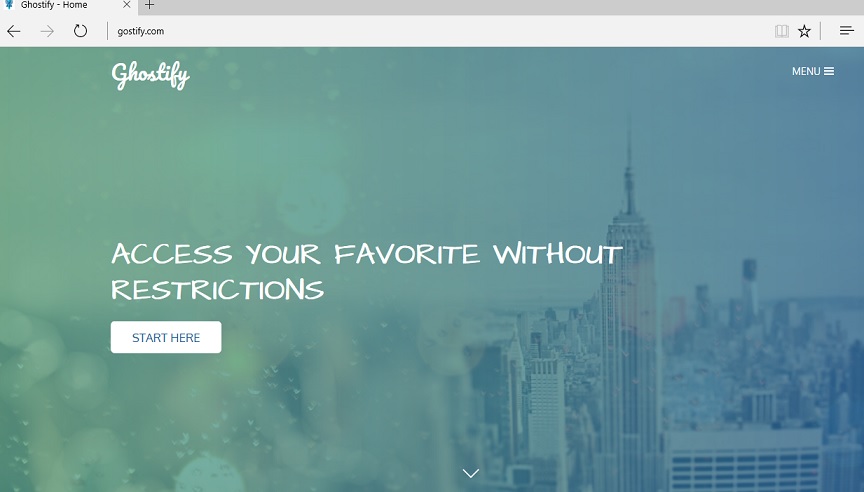
Descargar herramienta de eliminación depara eliminar Ghostify
La página oficial que representa a Ghostify es gostify.com. Como puede notar, existe una discrepancia entre los nombres, y somos todavía no está seguro de lo que es el propósito de. Según nuestro equipo de investigación, Epikai podría estar tratando de cubrir el programa. Por ejemplo, cuando usted la instala, las carpetas que crea el cachorro no tienen nombres obvios. En cambio, son al azar, y esto podría evitar que eliminar manualmente el programa. Según nuestra investigación, el cachorro es más probable que se cayó a la carpeta % ProgramFiles % (dependiendo del sistema operativo) o % ProgramFiles(x86) %, y las carpetas son propensas a tener la cadena “GMT” en el principio de sus nombres. Se trata de cómo localizar el programa sospechoso. ¿Sabía usted que también instala una extensión de navegador? Por el momento, parece que esta extensión sólo es compatible con el navegador Google Chrome, y se nombra “Ghostify ocultar Geo libre.” Aconsejamos eliminar esta extensión.
El clon de Ghostify, conocido con el nombre “Vidsqaure,” ya ha sido revisado en nuestro sitio web, y se clasifica como un programa respaldado por publicidad (adware) ya muestra anuncios. ¿Puede el cachorro estamos discutiendo mostrar anuncios así? Según la política de privacidad, Ghostify puede grabar información que podría ayudar a los anunciantes de terceros, pero no hay información que sugiere que muestra anuncios. Obviamente, si se observa, no deben interactuar con los anuncios. También, tenga en cuenta que estos anuncios podrían mostrarse por un malware de terceros. Aunque el cachorro tiene un instalador oficial, se podría también ser introducido a usted vía instaladores de terceros que otros programas como el paquete. Si no tienes suficiente experiencia como para ser capaces de identificar malware, recomendamos emplear un escáner de malware confianza. No ignore las infecciones maliciosas activas en tu sistema operativo ya que podrían ser extremadamente peligrosos.
¿Cómo eliminar Ghostify?
Es innegable que alguna actividad sospechosa participa con Ghostify, razón por la cual se aconseja considerar su eliminación. Como lo hemos advertido ya quitar Ghostify puede ser complicado. Si se desinstala como una aplicación normal, sobras permanecerá presente, y tienes que eliminarlos también. La guía de extracción manual Ghostify puede parecer muy largo y complicado, pero estamos seguros de que cualquier persona puede manejar. Si tiene problemas, háznoslo saber a través de la sección de comentarios abajo. Además, recuerde que una herramienta anti-malware puede borrar automáticamente el cachorro de su sistema operativo en ningún momento. Esta herramienta es especialmente útil si se han encontrado otras amenazas en tu ordenador.
Aprender a extraer Ghostify del ordenador
- Paso 1. ¿Cómo eliminar Ghostify de Windows?
- Paso 2. ¿Cómo quitar Ghostify de los navegadores web?
- Paso 3. ¿Cómo reiniciar su navegador web?
Paso 1. ¿Cómo eliminar Ghostify de Windows?
a) Quitar Ghostify relacionados con la aplicación de Windows XP
- Haga clic en Inicio
- Seleccione Panel de Control

- Seleccione Agregar o quitar programas

- Haga clic en Ghostify relacionado con software

- Haga clic en quitar
b) Desinstalar programa relacionados con Ghostify de Windows 7 y Vista
- Abrir menú de inicio
- Haga clic en Panel de Control

- Ir a desinstalar un programa

- Seleccione Ghostify relacionados con la aplicación
- Haga clic en desinstalar

c) Eliminar Ghostify relacionados con la aplicación de Windows 8
- Presione Win + C para abrir barra de encanto

- Seleccione configuración y abra el Panel de Control

- Seleccione Desinstalar un programa

- Seleccione programa relacionado Ghostify
- Haga clic en desinstalar

Paso 2. ¿Cómo quitar Ghostify de los navegadores web?
a) Borrar Ghostify de Internet Explorer
- Abra su navegador y pulse Alt + X
- Haga clic en Administrar complementos

- Seleccione barras de herramientas y extensiones
- Borrar extensiones no deseadas

- Ir a proveedores de búsqueda
- Borrar Ghostify y elegir un nuevo motor

- Vuelva a pulsar Alt + x y haga clic en opciones de Internet

- Cambiar tu página de inicio en la ficha General

- Haga clic en Aceptar para guardar los cambios hechos
b) Eliminar Ghostify de Mozilla Firefox
- Abrir Mozilla y haga clic en el menú
- Selecciona Add-ons y extensiones

- Elegir y remover extensiones no deseadas

- Vuelva a hacer clic en el menú y seleccione Opciones

- En la ficha General, cambie tu página de inicio

- Ir a la ficha de búsqueda y eliminar Ghostify

- Seleccione su nuevo proveedor de búsqueda predeterminado
c) Eliminar Ghostify de Google Chrome
- Ejecute Google Chrome y abra el menú
- Elija más herramientas e ir a extensiones

- Terminar de extensiones del navegador no deseados

- Desplazarnos a ajustes (con extensiones)

- Haga clic en establecer página en la sección de inicio de

- Cambiar tu página de inicio
- Ir a la sección de búsqueda y haga clic en administrar motores de búsqueda

- Terminar Ghostify y elegir un nuevo proveedor
Paso 3. ¿Cómo reiniciar su navegador web?
a) Restablecer Internet Explorer
- Abra su navegador y haga clic en el icono de engranaje
- Seleccione opciones de Internet

- Mover a la ficha avanzadas y haga clic en restablecer

- Permiten a eliminar configuración personal
- Haga clic en restablecer

- Reiniciar Internet Explorer
b) Reiniciar Mozilla Firefox
- Lanzamiento de Mozilla y abrir el menú
- Haga clic en ayuda (interrogante)

- Elija la solución de problemas de información

- Haga clic en el botón de actualizar Firefox

- Seleccione actualizar Firefox
c) Restablecer Google Chrome
- Abra Chrome y haga clic en el menú

- Elija Configuración y haga clic en Mostrar configuración avanzada

- Haga clic en restablecer configuración

- Seleccione reiniciar
d) Restaurar Safari
- Abra el navegador Safari
- En Safari, haga clic en configuración (esquina superior derecha)
- Seleccionar Reset Safari...

- Aparecerá un cuadro de diálogo con elementos previamente seleccionados
- Asegúrese de que estén seleccionados todos los elementos que necesita para eliminar

- Haga clic en Reset
- Safari se reiniciará automáticamente
* Escáner SpyHunter, publicado en este sitio, está diseñado para ser utilizado sólo como una herramienta de detección. más información en SpyHunter. Para utilizar la funcionalidad de eliminación, usted necesitará comprar la versión completa de SpyHunter. Si usted desea desinstalar el SpyHunter, haga clic aquí.

